
Полезное:
Как сделать разговор полезным и приятным
Как сделать объемную звезду своими руками
Как сделать то, что делать не хочется?
Как сделать погремушку
Как сделать так чтобы женщины сами знакомились с вами
Как сделать идею коммерческой
Как сделать хорошую растяжку ног?
Как сделать наш разум здоровым?
Как сделать, чтобы люди обманывали меньше
Вопрос 4. Как сделать так, чтобы вас уважали и ценили?
Как сделать лучше себе и другим людям
Как сделать свидание интересным?

Категории:
АрхитектураАстрономияБиологияГеографияГеологияИнформатикаИскусствоИсторияКулинарияКультураМаркетингМатематикаМедицинаМенеджментОхрана трудаПравоПроизводствоПсихологияРелигияСоциологияСпортТехникаФизикаФилософияХимияЭкологияЭкономикаЭлектроника

Перечисление страховой премии страховщику
|
|
Как приобрести легковой автомобиль, ввести его в эксплуатацию, поставить на учет в ГИБДД и рассчитать транспортный налог см. статью "Приобретение и регистрация транспортного средства". Как реализовать автомобиль и составить декларацию по транспортному налогу см. статью "Снятие с учета транспортного средства".
Для выполнения операций: 1.1 "Составление платежного поручения на оплату страховой премии"; 1.2 "Регистрация оплаты страховщику" (см. таблицу примера) - необходимо создать документ Платежное поручение, а затем на основании этого документа ввести документ "Списание с расчетного счета". В результате проведения документа "Списание с расчетного счета" будут сформированы соответствующие проводки.
Если платежные поручения создаются в программе "Клиент-банк", то в "1С:Бухгалтерии 8" создавать их необязательно. В этом случае вводится только документ "Списание с расчетного счета", который формирует необходимые проводки. Документ "Списание с расчетного счета" можно создать вручную или на основании выгрузки из других внешних программ (например, "Клиент-банк").
Создание документа "Платежное поручение" (рис. 1):
1. Вызов из меню: Банк и касса - Банк - Платежные поручения.
2. Кнопка Создать.

Рис. 1
Заполнение документа "Платежное поручение" (рис. 2):
1. Вид операции Оплата поставщику.
2. При нажатии на гиперссылку Повторять платеж? появляется форма "Повторять платеж", в ней вы можете установить дату напоминания об очередном платеже и регулярность напоминаний. Эта функция полезна при регулярных платежах, например, за коммунальные услуги, связь, аренду, интернет и пр. Напоминания отражаются в списке задач бухгалтера на рабочем столе. Из списка задач бухгалтера можно быстро создать новое платежное поручение.
3. В поле от укажите дату формирования платежного поручения.
4. В поле Получатель выберите поставщика услуг из справочника "Контрагенты".
5. В поле Счет получателя выберите банковский счет поставщика, на который перечисляются деньги.
6. В поле Банковский счет выберите счет, с которого перечисляются денежные средства контрагенту.
7. В поле Договор выберите договор с поставщиком.
8. В поле Статья ДДС необходимо выбрать соответствующую статью.
9. В поле Сумма платежа введите сумму оплаты.
10. В поле Вид платежа указывается из списка "Срочно", "Телеграфом", "Почтой" или "Не указывается". Если платежный документ формируется в электронном виде, то реквизит указывается в виде кода, установленного банком. В форме платежного документа значение реквизита можно выбрать из списка или ввести произвольное (установленное банком) значение вручную.
11. В поле Ставка НДС выберите ставку "Без НДС".
12. В поле Назначение платежа введите текст назначения платежа.
13. Установите флажок Оплачено и щелкните по ссылке Ввести документ списания с расчетного счета. При этом появляется документ "Списание с расчетного счета", в котором все поля заполнены по умолчанию из документа-основания (рис. 3). Снимите флажок Подтверждено выпиской банка, т.к. списание денежных средств с расчетного счета еще не произошло. При сохранении документа "Списание с расчетного счета" проводки не формируются. Данный флажок устанавливается в момент регистрации банковской выписки (см. ниже).
14. Для вызова печатного бланка платежного поручения используйте кнопку Платежное поручение.
15. Нажмите кнопку Провести и закрыть.
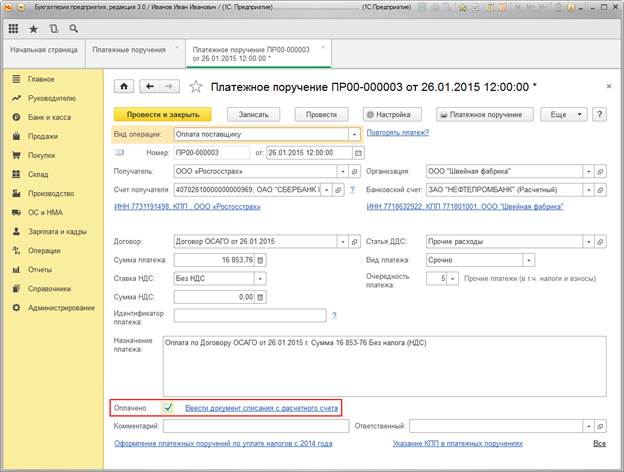
Рис. 2

Рис. 3
После получения выписки банка, в которой зафиксировано списание денежных средств с расчетного счета, необходимо подтвердить ранее созданный документ Списание с расчетного счета для формирования проводок.
Подтверждение документа "Списание с расчетного счета" (рис. 4):
1. Вызовите из меню: Банк и касса - Банк - Банковские выписки.
2. Откройте документ Списание с расчетного счета (не проведен).
3. Установите флажок Подтверждено выпиской банка.
4. Нажмите кнопку Провести и закрыть.
Формировать выписку банка можно несколькими способами. Об этом более подробно читайте в статье "Формирование выписки банка".

Рис. 4
Результат проведения документа "Списание с расчетного счета" (рис. 5):
Для просмотра проводок нажмите кнопку Показать проводки и другие движения документа  .
.
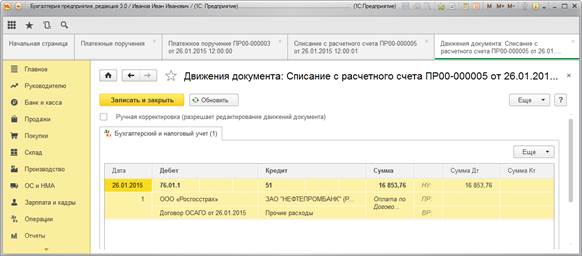
Рис. 5
В результате проведения документа "Списание с расчетного счета" сформирована проводка по дебету счета 76.01.1 "Расчеты по имущественному и личному страхованию" в корреспонденции со счетом 51 "Расчетные счета".
<<-вернуться к таблице примера
Date: 2016-07-18; view: 530; Нарушение авторских прав